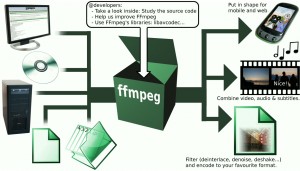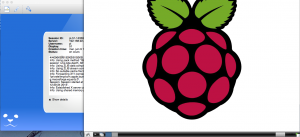Aujourd’hui je vais vous parler d’une problématique auquel j’ai été confronté il y a peu.
Pour l’un de mes side project dont une partie de l’infrastructure est basé sur des raspberry, j’ai dut trouver un moyen low cost pour sécuriser l’alimentation de mes Raspberry Pi ainsi que de leurs accessoires gourmand en énergie (Ecran LCD tactile hdmi/usb qui pompe pas loin de 1 ampère sur 5v – Cle USB 3G – Dongle Wifi ) Pour faire large j’ai compté 2A minimum d’alimentation.
J’ai commencé à regarder les projets comme PI UPS voir quelques montages sur le net mais rien ne m’a totalement emballé, soit par son prix final (ne pas oublier les frais de port) .
Puis par hazard je tombe sur une batterie externe destiné aux tablettes et autres smartphone sur Amazon .
L’intérêt principal de cet batterie externe comparé aux autres c’est qu’elle est une des rare à pouvoir se recharger en rechargeant simultanément.
Loin de moi faire de la publicité pour Amazon ou encore TeckNet la société qui vend cette batterie (surtout que je n’y gagne absolument rien) mais après des mois de « presque » recherche peu fructueuse (Il y a des solutions mais souvent un poil plus cher), je dois dire etre très satisfait de cette petite trouvaille.
D’autant plus que pour recharger cette batterie j’ai utilisé l’alimentation 5v 2A de mon Raspberry alors qu’au total mon raspberry consomme pratiquement 2A ce qui veut dire que le circuit de charge n’a pas trop de perte !
Etant donné que la batterie peut sortir plus de 3a, si vous voulez la recharger encore plus rapidement pour bénéficier de plus de puissance, je vous conseille d’acheter le chargeur TeckNet qui délivre 2,4a de charge (je n’ai pas trouvé au dessus donc vos montages ne peuvent excéder 2,4a voir moins)
Maintenant vous avez votre mini onduleur pour Raspberry Pi, Arduino ou tout autre montage demandant 5v 2a environ…
Des questions, d’autres produits à proposer ? N’hésitez pas !!